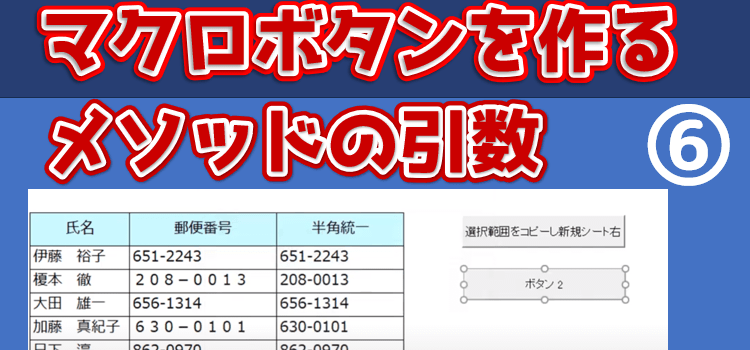マクロの実行ボタンを作ろう!
動画でExcelマクロ解説
マクロの実行ボタンを作ろう!
Excel塾のエクセルマクロ講座 入門編 6回
1.マクロの実行ボタンを作ろう!
2.メソッドの意味と引数について
5回では,Sheets.Addメソッドを使ってブックを追加したり新規シートを追加したりしました。
メソッドとは、 簡単に言うとオブジェクトに対する操作(動作) のことです。 メソッドには引数を持つものもあります。
エクセルマクロ講座 入門編 6回
【Chapter】
0:00 マクロ講座 入門編 6回
1:15 WorkSheetsワークシーツとSheetsシーツ
3:08 ボタンの挿入 フォームコントロールのボタンを作成する
4:29 選択状態にしてボタンの名前を変更
6:12 使用したコードの確認
7:38 オートフィットのコードを追加
9:20 以上です。
フォームコントロールのボタンを作成します。
動画内でボタンに登録したマクロコードは、入門編5回動画で作成したコードです。
' 選択範囲をコピーして新規ブックに貼り付けるマクロコード
Sub 選択範囲をコピーして新規ブックに貼り付け()
' 選択範囲をコピーしなさい
Selection.Copy
' ワークブックを追加しなさい
Workbooks.Add
' アクティブシートに貼り付けしなさい
ActiveSheet.Paste
' 選択範囲のペースト スペシャルメソッドを使って 列幅を貼り付けなさい
Selection.PasteSpecial Paste:=xlPasteColumnWidths
End Sub
' 新規シートに貼り付けるマクロコード
Sub 選択範囲をコピーして新規シートに貼り付け()
Selection.Copy
' シーツ コレクションにAdd メソッドを使って後ろに 追加 しなさい
Sheets.Add After:=ActiveSheet
ActiveSheet.Paste
Selection.PasteSpecial Paste:=xlPasteColumnWidths
End Sub